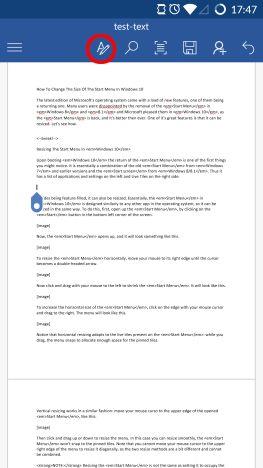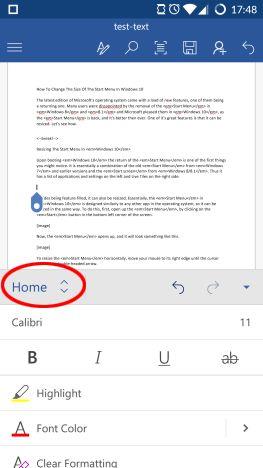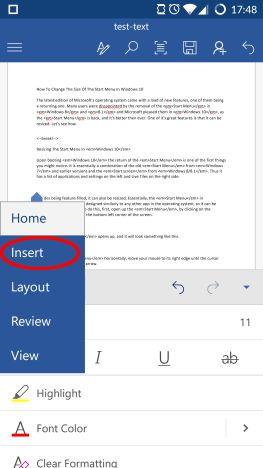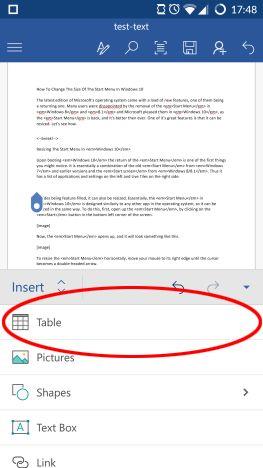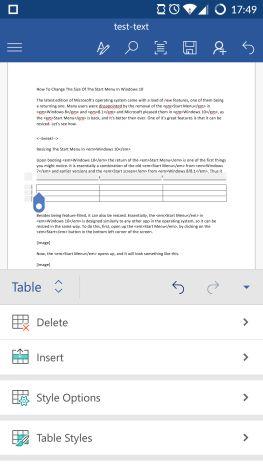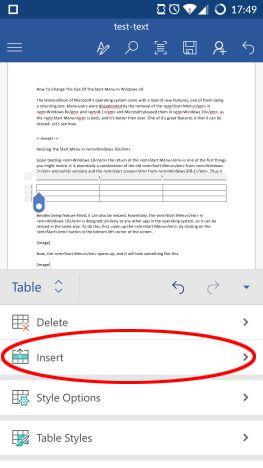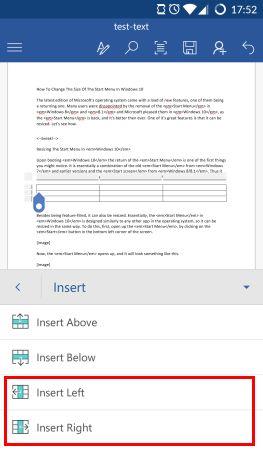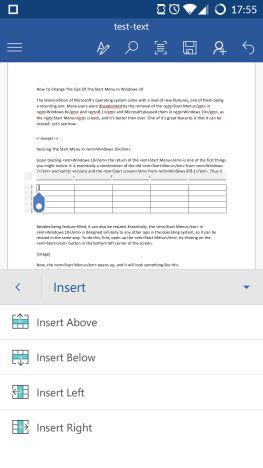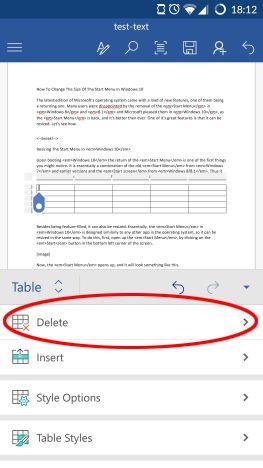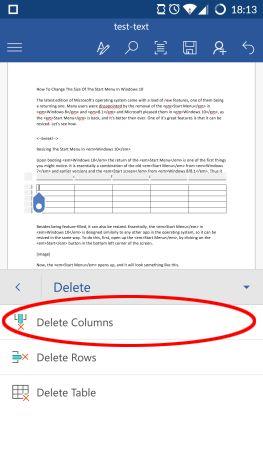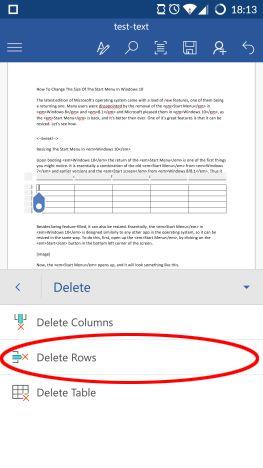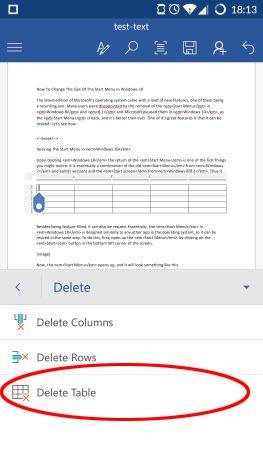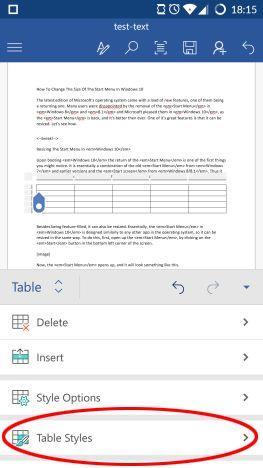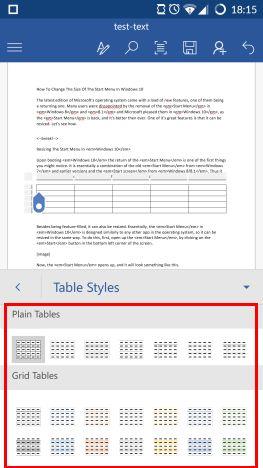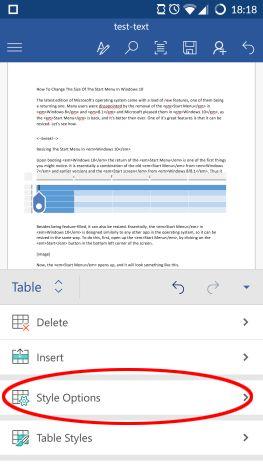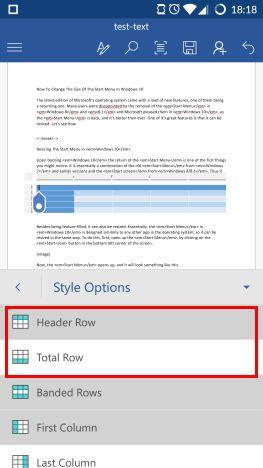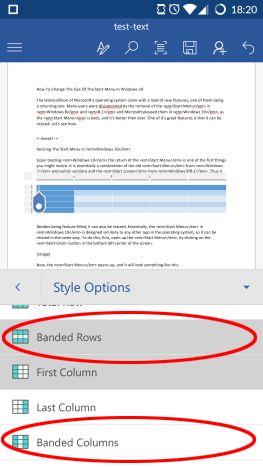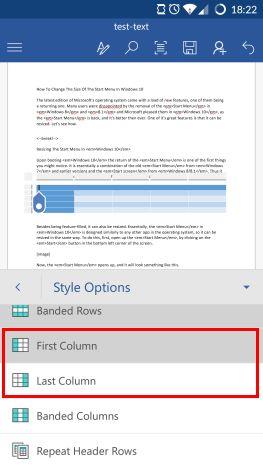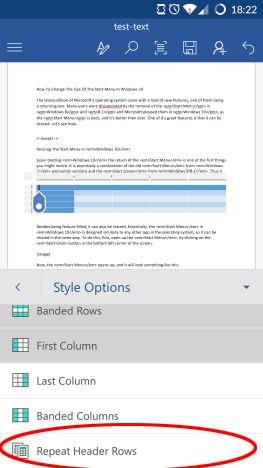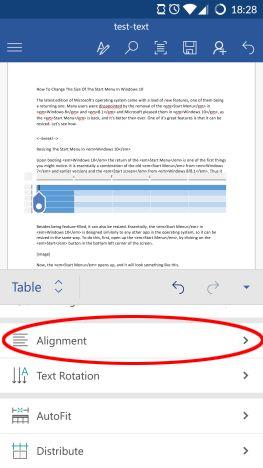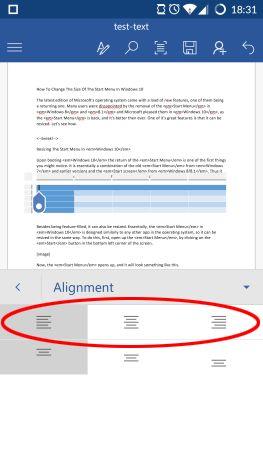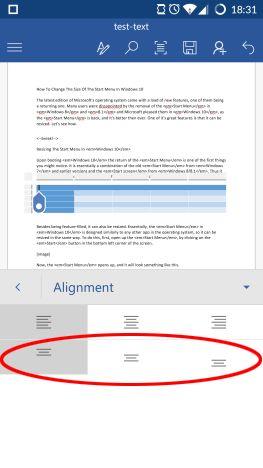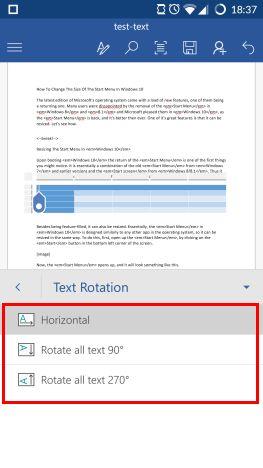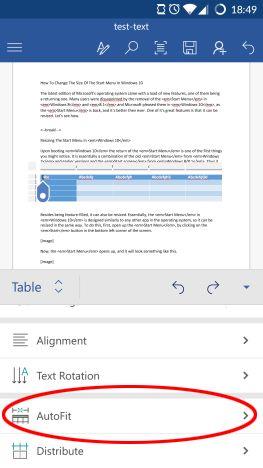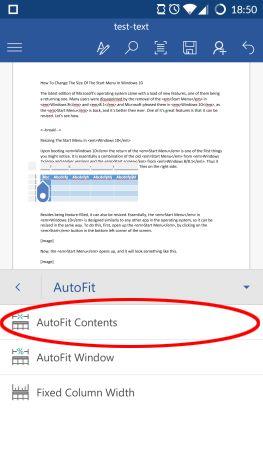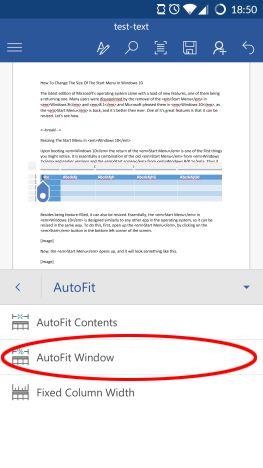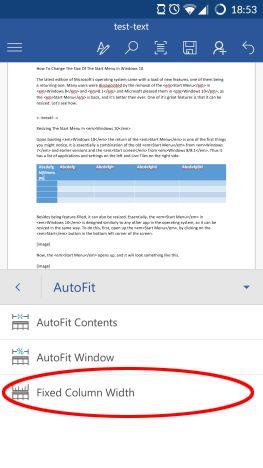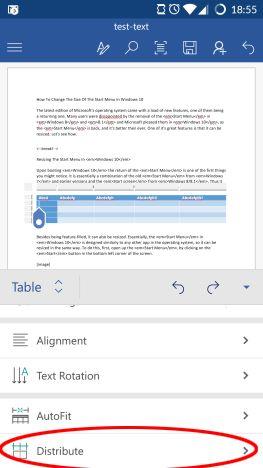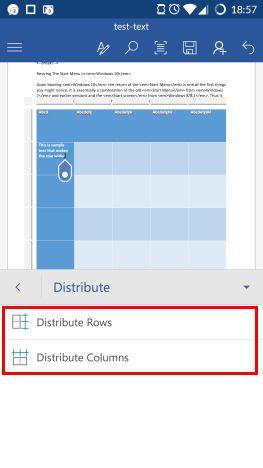Sebbene le complesse attività di calcolo, la creazione di grafici e l'analisi finanziaria richiedano un'applicazione per fogli di calcolo completa come Excel, molti documenti di testo richiedono tabelle per strutturare e presentare i dati in modo adeguato. Non preoccuparti, utenti Android: Microsoft Word ha il supporto delle tabelle sulla tua piattaforma preferita! Vediamo come puoi utilizzare questa app per inserire e modificare tabelle nei tuoi documenti:
Contenuti
- Come inserire tabelle in Microsoft Word per Android
- Come inserire righe e colonne nelle tabelle in Microsoft Word per Android
- Come impostare gli stili delle tabelle in Microsoft Word per Android
- Come allineare il testo nelle tabelle in Microsoft Word per Android
- Come ridimensionare automaticamente le tabelle in Microsoft Word per Android
- Conclusione
NOTA: prima di andare oltre, per formattare i paragrafi nel documento, avvia Word e crea un nuovo documento e inserisci del testo, oppure aprine uno esistente , segui i collegamenti per i passaggi richiesti.
Come inserire tabelle in Microsoft Word per Android
Non appena avrai il tuo documento aperto, dovrai prima toccare l'icona A nella barra dei menu.
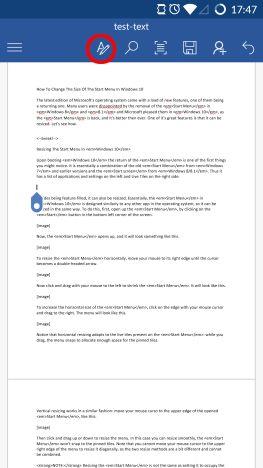
Microsoft Word, Android, documenti, tabelle, inserisci, modifica, stile
Ora tocca la voce del menu Home per aprire l'elenco dei menu aggiuntivi.
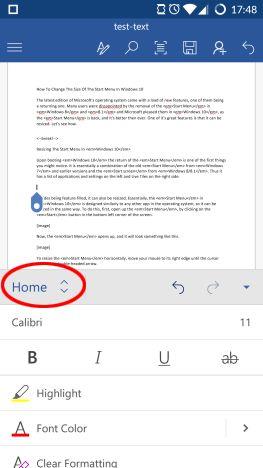
Microsoft Word, Android, documenti, tabelle, inserisci, modifica, stile
Toccare Inserisci in questo elenco per accedere alle varie opzioni di layout.
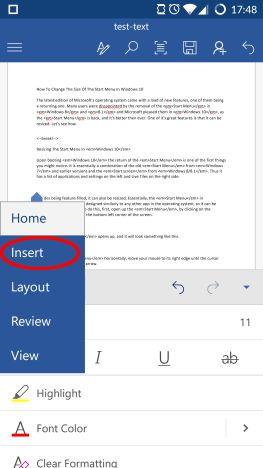
Microsoft Word, Android, documenti, tabelle, inserisci, modifica, stile
Ora tocca Tabella per inserire una nuova tabella nel documento.
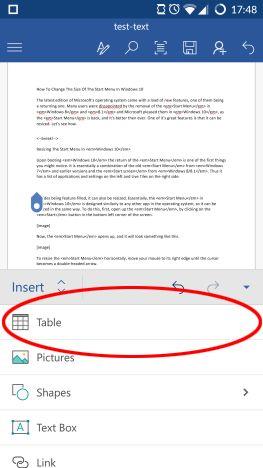
Microsoft Word, Android, documenti, tabelle, inserisci, modifica, stile
Il menu Tabella è ora attivo e nel documento è stata inserita una tabella 3x3.
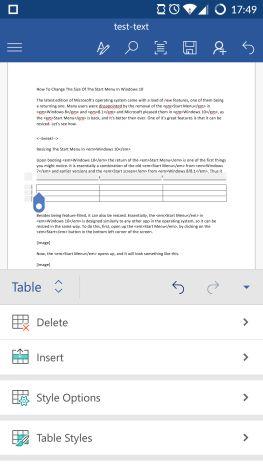
Microsoft Word, Android, documenti, tabelle, inserisci, modifica, stile
Come inserire righe e colonne nelle tabelle in Microsoft Word per Android
Ovviamente dovrai probabilmente modificare il tavolo per adattarlo meglio alle tue esigenze. Per aggiungere nuove righe o colonne alla tabella, tocca Inserisci nel menu Tabella.
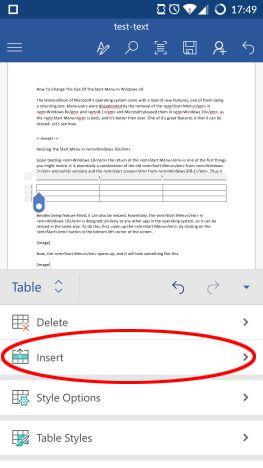
Microsoft Word, Android, documenti, tabelle, inserisci, modifica, stile
Qui puoi inserire nuove righe toccando Inserisci sopra o Inserisci sotto per inserire una nuova riga sopra o sotto quella attualmente attiva.
Microsoft Word, Android, documenti, tabelle, inserisci, modifica, stile
Per inserire nuove colonne, tocca Inserisci a sinistra o Inserisci a destra , per inserire una nuova colonna a sinistra oa destra di quella attualmente attiva.
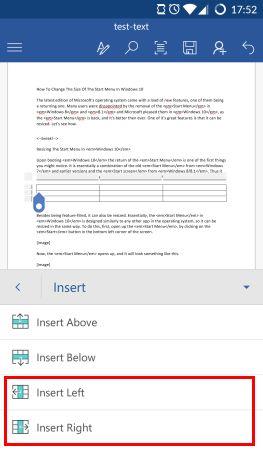
Microsoft Word, Android, documenti, tabelle, inserisci, modifica, stile
Ricorda che se hai selezionato un numero di righe o colonne, i comandi di inserimento inseriranno altrettante righe o colonne nella tabella. Se non ne hai selezionato nessuno, otterrai una singola nuova riga o colonna. Ecco come appare la nostra tabella dopo aver inserito due righe e colonne aggiuntive.
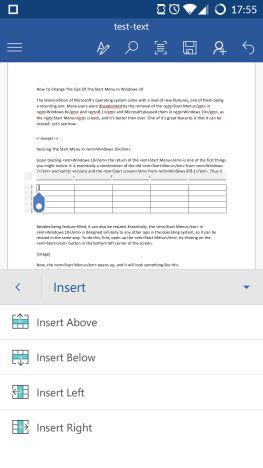
Microsoft Word, Android, documenti, tabelle, inserisci, modifica, stile
Eliminare righe e colonne è altrettanto semplice: prima tocca Elimina nel menu Tabella.
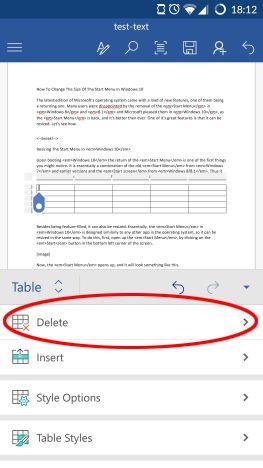
Microsoft Word, Android, documenti, tabelle, inserisci, modifica, stile
Per eliminare la colonna attiva o le colonne selezionate, tocca Elimina colonne .
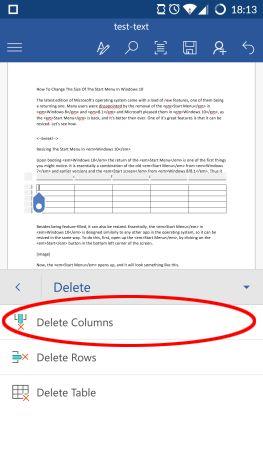
Microsoft Word, Android, documenti, tabelle, inserisci, modifica, stile
Per eliminare la riga attiva o le righe selezionate, toccare Elimina righe.
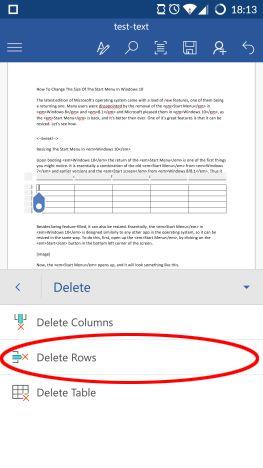
Microsoft Word, Android, documenti, tabelle, inserisci, modifica, stile
Toccando Elimina tabella rimuoverà ovviamente l'intera tabella dal documento.
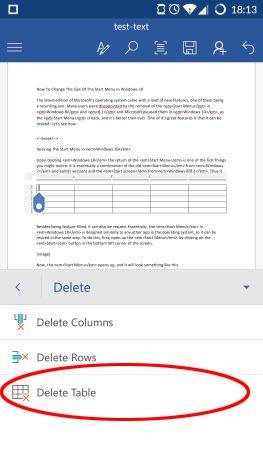
Microsoft Word, Android, documenti, tabelle, inserisci, modifica, stile
Come impostare gli stili delle tabelle in Microsoft Word per Android
Le tabelle non devono essere semplici celle in bianco e nero, puoi ravvivarle con tonnellate di stili preimpostati e personalizzabili! Per applicare uno stile, tocca Stili tabella nel menu Tabella.
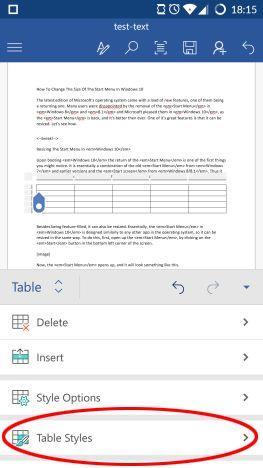
Microsoft Word, Android, documenti, tabelle, inserisci, modifica, stile
Apparirà un lungo elenco di stili di tabella semplice, griglia ed elenco: tocca quello che si adatta meglio alla tua tabella.
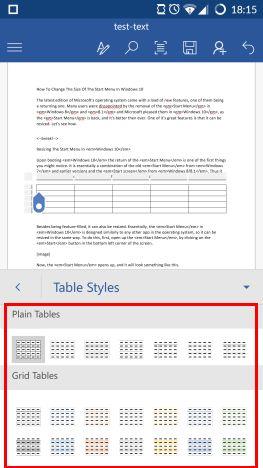
Microsoft Word, Android, documenti, tabelle, inserisci, modifica, stile
Se hai applicato uno stile, puoi personalizzarne ulteriormente le opzioni. Per farlo, tocca Opzioni stile nel menu Tabella.
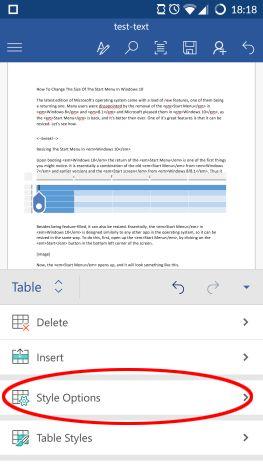
Microsoft Word, Android, documenti, tabelle, inserisci, modifica, stile
Qui puoi abilitare o disabilitare Riga di intestazione e Riga totale per riempire la prima e/o l'ultima riga con un colore uniforme, il che è ottimo per definire le intestazioni e i totali delle tabelle.
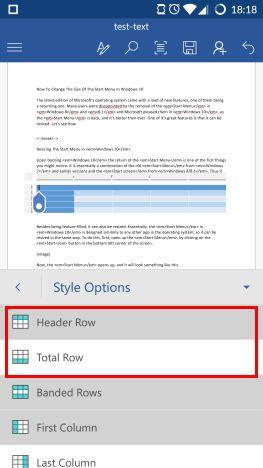
Microsoft Word, Android, documenti, tabelle, inserisci, modifica, stile
L'abilitazione di Righe a bande fa sì che le righe abbiano colori alternati, mentre Colonne a bande ha lo stesso effetto sulle colonne.
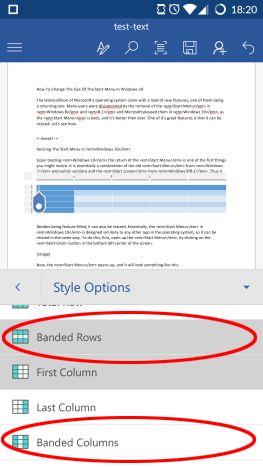
Microsoft Word, Android, documenti, tabelle, inserisci, modifica, stile
La prima e l'ultima colonna sono simili alle intestazioni e ai totali: attivandole, la prima e/o l'ultima colonna avranno un riempimento solido e uniforme.
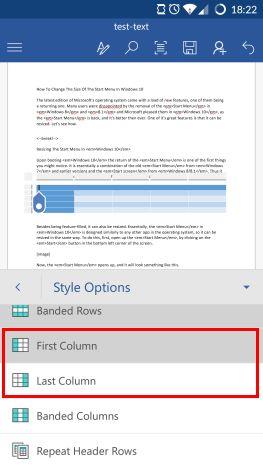
Microsoft Word, Android, documenti, tabelle, inserisci, modifica, stile
L'ultima opzione di stile, Ripeti righe di intestazione, fa sì che la riga di intestazione si ripeta su ogni pagina se la tabella si estende su più pagine. Ovviamente è necessario attivare l'impostazione Riga di intestazione affinché funzioni.
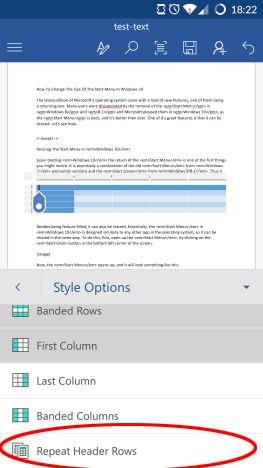
Microsoft Word, Android, documenti, tabelle, inserisci, modifica, stile
Come allineare il testo nelle tabelle in Microsoft Word per Android
Per fare in modo che il contenuto della tabella appaia nel modo desiderato, potrebbe essere necessario modificarne l'allineamento.
Per farlo, tocca Allineamento nel menu Tabella.
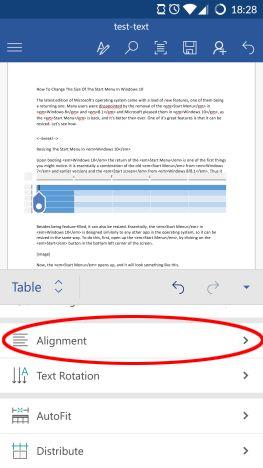
Microsoft Word, Android, documenti, tabelle, inserisci, modifica, stile
Le prime tre icone controllano l'allineamento orizzontale: toccale per allineare il testo rispettivamente a sinistra, al centro o a destra.
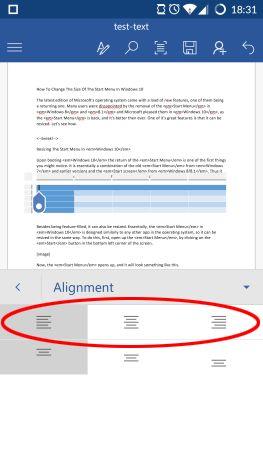
Microsoft Word, Android, documenti, tabelle, inserisci, modifica, stile
La seconda riga controlla l'allineamento verticale: utilizzali per allineare il testo nella parte superiore, centrale o inferiore della cella.
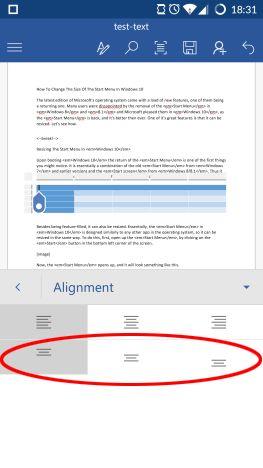
Microsoft Word, Android, documenti, tabelle, inserisci, modifica, stile
Se devi ruotare il testo, tocca Rotazione testo nel menu Tabella.

Microsoft Word, Android, documenti, tabelle, inserisci, modifica, stile
Qui hai tre opzioni, Orizzontale è l'impostazione predefinita, ma puoi anche ruotare il testo toccando Ruota tutto il testo di 90º o Ruota tutto il testo di 270º.
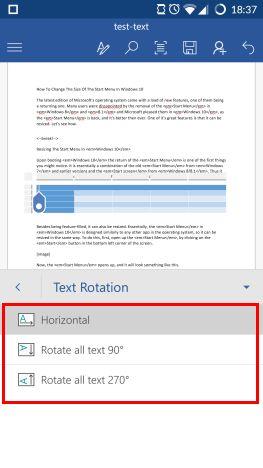
Microsoft Word, Android, documenti, tabelle, inserisci, modifica, stile
Come ridimensionare automaticamente le tabelle in Microsoft Word per Android
Modificare le dimensioni di righe o colonne su un touchscreen sarebbe difficile, quindi Word offre diversi strumenti per ridimensionarle. Per accedere a queste opzioni, tocca Adatta automaticamente nel menu Tabella.
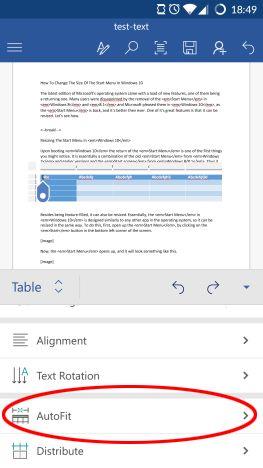
Microsoft Word, Android, documenti, tabelle, inserisci, modifica, stile
La prima opzione, Adatta contenuti ridimensiona le colonne, in modo che ognuna sia larga quanto il testo al suo interno.
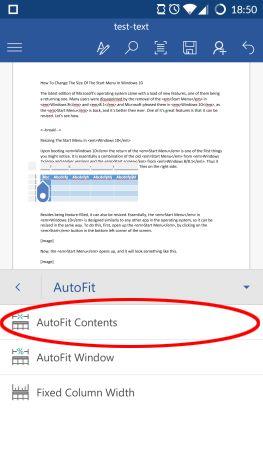
Microsoft Word, Android, documenti, tabelle, inserisci, modifica, stile
Toccando Adatta finestra la tabella sarà larga quanto i margini della carta, quindi la tabella occuperà tutto lo spazio disponibile.
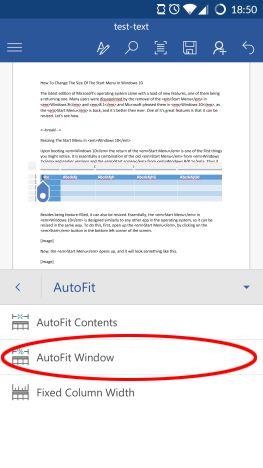
Microsoft Word, Android, documenti, tabelle, inserisci, modifica, stile
Se tocchi Larghezza colonna fissa, non vedrai alcuna modifica immediata: questa opzione corregge le larghezze delle colonne correnti, quindi indipendentemente dalla quantità di testo che inserisci o elimini, le colonne rimarranno alla stessa larghezza.
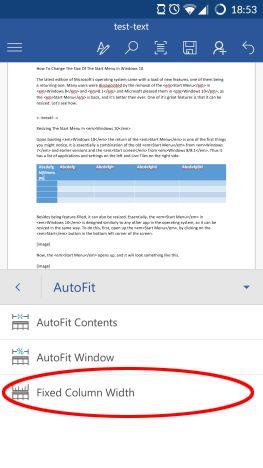
Microsoft Word, Android, documenti, tabelle, inserisci, modifica, stile
L'ultimo modo in cui puoi regolare righe e colonne è la distribuzione. Tocca Distribuisci nel menu Tabella per accedere a queste opzioni.
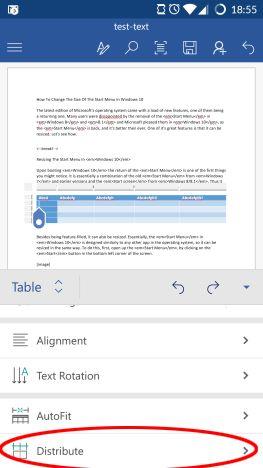
Microsoft Word, Android, documenti, tabelle, inserisci, modifica, stile
Qui puoi toccare Distribuisci righe e Distribuisci colonne, che fanno sì che tutte le righe e le colonne abbiano rispettivamente la stessa altezza e larghezza, quindi lo spazio tabella è distribuito uniformemente tra di loro. Qui puoi vedere un esempio con testo lungo in una cella e righe e colonne distribuite uniformemente.
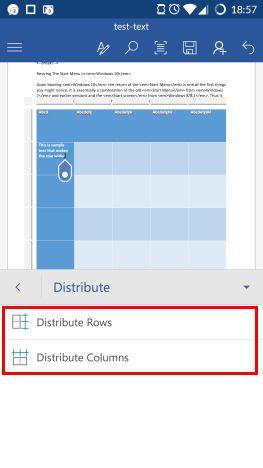
Microsoft Word, Android, documenti, tabelle, inserisci, modifica, stile
Conclusione
Gli strumenti disponibili per la personalizzazione delle tabelle in Microsoft Word per Android sono sorprendentemente ricchi: quasi tutte le funzionalità dell'edizione desktop sono state incluse nell'app mobile, quindi puoi praticamente fare quello che vuoi con le tue tabelle. Fortunatamente, questi strumenti sono anche ottimizzati per i dispositivi mobili, quindi hai le funzionalità di cui potresti aver bisogno e che utilizzerai. Gestire le tabelle può essere frustrante su un dispositivo mobile, ma Microsoft Word rende il lavoro un po' più semplice con i suoi strumenti a un tocco e le funzionalità automatiche. Se hai domande su Microsoft Word su Android, continua a farle nella sezione commenti e resta sintonizzato per tutorial ancora più approfonditi.